Begreppet resurs är vad som används både till personal/rum/utrustning.
|
|
|
- Berit Mattsson
- för 6 år sedan
- Visningar:
Transkript
1 Beskrivning Diarienr: Ej tillämpligt 1(7) Dokument ID: Fastställandedatum: Giltigt t.o.m.: Upprättare: Margareta E Berger Fastställare: Margareta Berger Vård på distans - Planering, bokning, kallelse och registrering - Hälso- och sjukvård Region Gävleborg Innehåll 1. Syfte och omfattning Allmänt Planering Tidboka via Planeringsunderlag Bokning av videorum i Ljusdal eller Bollnäs sekundärbokning Ladda in tidbok för videorum Sekundärboka patient i videorum Kallelse Besöks och kassaregistrering Diagnos och KVÅ registrering Referenser Syfte och omfattning I detta dokument beskrivs hur planering, tidbokning, kallelse och registrering för patienter i öppen vård som sköts via Vård på distans (video, personlig dator, ipad/surfplatta, smartphone etc) ska registreras i ELVIS. Dokumentet omfattar alla berörda verksamheter inom hälso- och sjukvård Region Gävleborg. 2. Allmänt Begreppet resurs är vad som används både till personal/rum/utrustning. ELVIS är ett patientadministrativt system och tidboken skall användas för att administrera patienter som ska bokas för vårdkontakt. 3. Planering Planeringsunderlag används på olika sätt beroende av vilken besökstyp som registreras. Uppgifter angående väntetider hämtas från planeringsunderlaget. Alla planeringsunderlag som registreras sammanställs i en planeringslista utifrån olika sökvillkor. I nya ELVIS är fält med röd stjärna (*) obligatoriska att registrera medan fält med normal text är frivilliga. 4. Tidboka via Planeringsunderlag Skapa nytt planeringslag, alternativt gå till befintligt via Sök patient eller planeringslistan. Registrera i underlaget med för patienten relevanta koder. Besöksform: T Besökstyp: T.
2 Beskrivning 2(7) Fyll i Video i rutan för Kommentar för tidbok och planeringslista. I rutan för Ytterligare anteckningar noteras om extra resurser behövs i Ljusdal eller i Bollnäs i samband med besöket ex. fysioterapeut. Från planeringsunderlaget kan du gå till tidboken via menyvalet Verktyg - Tidboka, kortkommando alt+y+t, eller klicka på knappen Tidbok. Är önskad tidbok angiven i planeringsunderlaget, i panelen Tidbokning, så hamnar man direkt i rätt tidbok. Har resursen tider det aktuella medicinska måldatumet så står markören i resursens kolumn i tidboken. Du kommer alltid till angiven tidbok, även om det inte finns några tider. Planeringsunderlaget visas i Bokningslistan. Markera önskad tid och resurs, högerklicka och välj Boka aktuell patient från menyn. o Vill du använda kortkommando istället för att använda musknapparna så är kortkommandot alt+b
3 Beskrivning 3(7) På den valda tiden visas nu personnummer, namn, besökstyp och orsak och eventuell åtgärd. I Bokningslistan visas inte längre patienten och resursens kolumn är expanderad så att hela bokningsraden syns. När du har patienten markerad så visas detaljuppgifter från Planeringsunderlaget under panelen Filtrering Bokning av videorum i Ljusdal eller Bollnäs sekundärbokning Ladda in tidbok för videorum Gå till tidboken, antingen via sökvägar Tidbok (alt + k + t) eller Pusselknapp Tidbok. Har man ingen favorit så kan man direkt klicka på knappen Ladda in tidbok. Har man redan en tidbok framme och vill ladda in en till tidbok klicka på menyn Tidbok - Ladda in ny tidbok (alt + t + l) Tidboken för vård på distansrummet i Ljusdal heter Video Ljusdal, team LJNÄDV Tidboken för vård på distansrummet i Bollnäs heter Video Bollnäs, team BOBARN
4 Beskrivning 4(7) Fyll i team eller tidboksnamn i fönstret som öppnas och klicka på OK Välj tidbok/böcker i listan, som ska öppnas och klicka på Ladda in tidbok Om man laddat in en tidbok enligt ovan och det är en tidbok som det ska arbetas med återkommande, går det att sätta tidboken som favorit. Högerklicka på tidboken och klicka på Favorit. Utöka bokad tid När planeringsunderlaget är bokat så går det att utöka den bokade tiden. Ändringen slår igenom till Planeringsunderlaget. Markera aktuell bokning och underliggande tider som inte får vara tidbokade eller spärrade. Markera med att hålla ner tangent skift och sedan piltangenterna. Högerklicka på den tid du först markerade och välj Slå ihop tider. Menyn stängs och bokningen visas nu i en sammanhängande förlängd tid Sekundärboka patient i videorum Tidboka ett planeringsunderlag eller använd ett redan tidbokat planeringsunderlag på din mottagning. Tidbokningen ska vara gjord till den resurs som ska vara primär
5 Beskrivning 5(7) Markera den bokade tiden och högerklicka, markera aktuell patient och välj Lägg i sekundärbokningsläge i menyn som öppnas. o Patienten visas nu i bokningslistan Den patient du valt att sekundärboka ligger nu i bokningslistan. Gå till den tidbok som ska vara sekundär, exempel Video Ljusdal och markera samma tid även i den tidboken. Högerklicka välj menyval Sekundärboka aktuell patient Bokningen visas på den markerade tiden med symbol för sekundärbokning längst ut till höger på bokningsraden. På frågan om du vill fortsätta med aktuell bokning i sekundärbokningsläge svarar du Nej. Det går att avbryta sekundärbokningsläget genom att markera patienten i Bokningslistan, högerklicka och välja Avbryt sekundärbokningsläge. Varje bokning får ett planeringsunderlag, det sekundära besöket får Prestation J och saknar kassaknapp. I patientträdet kan du nu se att patienten har en primär- och en sekundärbokning kopplade till varandra.
6 Beskrivning 6(7) 5. Kallelse Brev: Välj lämplig kallelse för vård på distans utifrån vart patienten ska genomföra besöket. Skriv ut kallelse och skicka till patienten på sedvanligt sätt. Ny kallelse för vård på distans måste beställas från IT-support. 6. Skrivare i Vård på distans rummen För att kunna skriva ut dokument direkt till patient och/eller närstående i Vård på distansrummen så måste din dator vara ansluten till skrivaren i respektive rum. Denna anslutning beställs via IT-support. Vård på distans rum Skrivare Barnmottagningen Bollnäs XLS Ljusdals Närsjukhus XPR Besöks och kassaregistrering Bokande verksamhet ansvarig för primärbokningen, ansvarar för att besöks- och kassaregistrering utförs. 8. Diagnos och KVÅ registrering Diagnos och KVÅ registrering utförs utifrån nedanstående mall. Observera att både KVÅ XS012 (Information och rådgivning med patient per telefon) och ZV044 (Behandling administrerad via internet) ska registreras för att rätt DRG ska genereras. Besökstyp Besöksform Typ av vård Diagnos kod Ex. Åtgärdskod Läkare T-Telefonkontakt T-Telefonkontakt L-Läkarvård XS012 och Andra personalkategorier T-Telefonkontakt T-Telefonkontakt S- andra personalkategorier ZV044 XS012 och ZV044
7 Beskrivning 7(7) 9. Referenser Dokumentnamn ELVIS - Boka ELVIS Tidbok generellt Plats Platina Platina
Cosmic för kommunen Nyheter i Cosmic R8.1
 Ansvarig Anknytning Datum Versi on Sidor 2017-10-13 1 0(10) 2017-10-13 1 1(10) Innehållsförteckning 1. COSMIC FÖR KOMMUNEN... 2 1.1. INLOGGNING... 2 1.2. PATIENTLISTEN... 3 1.2.1. Utökad patientlist...
Ansvarig Anknytning Datum Versi on Sidor 2017-10-13 1 0(10) 2017-10-13 1 1(10) Innehållsförteckning 1. COSMIC FÖR KOMMUNEN... 2 1.1. INLOGGNING... 2 1.2. PATIENTLISTEN... 3 1.2.1. Utökad patientlist...
Cosmic för kommunen Övergripande funktioner
 Ansvarig Anknytning Datum Versi on Sidor 2018-11-25 2 0(14) 2018-11-25 2 1(14) Innehållsförteckning 1. COSMIC FÖR KOMMUNEN... 2 1.1. INLOGGNING... 2 1.2. PATIENTLISTEN... 3 1.2.1. Utökad patientlist...
Ansvarig Anknytning Datum Versi on Sidor 2018-11-25 2 0(14) 2018-11-25 2 1(14) Innehållsförteckning 1. COSMIC FÖR KOMMUNEN... 2 1.1. INLOGGNING... 2 1.2. PATIENTLISTEN... 3 1.2.1. Utökad patientlist...
Syfte och omfattning. Allmänt. Beskrivning Diarienr: Ej tillämpligt 1(5)
 Beskrivning Diarienr: Ej tillämpligt 1(5) Dokument ID: 09-408556 Fastställandedatum: 2019-07-15 Giltigt t.o.m.: 2020-07-15 Upprättare: Helena K Bergman Fastställare: Helena Bergman PMO - Uppdatering patientdata
Beskrivning Diarienr: Ej tillämpligt 1(5) Dokument ID: 09-408556 Fastställandedatum: 2019-07-15 Giltigt t.o.m.: 2020-07-15 Upprättare: Helena K Bergman Fastställare: Helena Bergman PMO - Uppdatering patientdata
Befolkningsregister - Användarmanual Listning, Fast Läkarkontakt och Fasta vårdkontakter. Hälsooch sjukvård Region Gävleborg
 Beskrivning Diarienr: Ej tillämpligt 1(7) Dokument ID: 06-79538 Fastställandedatum: 2018-07-20 Giltigt t.o.m.: 2019-07-20 Upprättare: Carina M Jäderberg Fastställare: Carina Jäderberg Befolkningsregister
Beskrivning Diarienr: Ej tillämpligt 1(7) Dokument ID: 06-79538 Fastställandedatum: 2018-07-20 Giltigt t.o.m.: 2019-07-20 Upprättare: Carina M Jäderberg Fastställare: Carina Jäderberg Befolkningsregister
Vårdgaranti registrering i Elvis
 2017-10-27 13347 1 (5) Sammanfattning Rutinen beskriver hur registreringen i det patientadministrativa systemet ska genomföras för korrekt uppföljning av vårdgarantin. I dokumentet finns anvisningar för
2017-10-27 13347 1 (5) Sammanfattning Rutinen beskriver hur registreringen i det patientadministrativa systemet ska genomföras för korrekt uppföljning av vårdgarantin. I dokumentet finns anvisningar för
PMO - Hantera vårdgarantin
 Beskrivning Diarienr: Ej tillämpligt 1(5) Dokument ID: 06-142068 Fastställandedatum: 2018-03-12 Giltigt t.o.m.: 2019-03-12 Upprättare: Madeleine E Olsson Fastställare: Madeleine Olsson PMO - Hantera vårdgarantin
Beskrivning Diarienr: Ej tillämpligt 1(5) Dokument ID: 06-142068 Fastställandedatum: 2018-03-12 Giltigt t.o.m.: 2019-03-12 Upprättare: Madeleine E Olsson Fastställare: Madeleine Olsson PMO - Hantera vårdgarantin
Lathund för BHV i PMO. version 1.2
 Lathund för BHV i PMO version 1.2 Innehåll Logga in... 3 Mitt arbete... 3 Öppna journal... 4 Sök barn... 4 Registrera ett barn... 5 Sök efter barn som redan är registrerade i PMO... 5 Välj journaltyp...
Lathund för BHV i PMO version 1.2 Innehåll Logga in... 3 Mitt arbete... 3 Öppna journal... 4 Sök barn... 4 Registrera ett barn... 5 Sök efter barn som redan är registrerade i PMO... 5 Välj journaltyp...
Patientregistrering ELVIS
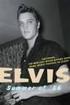 Rutin Diarienr: Ej tillämpligt 1(11) Dokument ID: 09-132335 Fastställandedatum: 2015-02-20 Giltigt t.o.m.: 2017-02-20 Upprättare: Ann-Katrin I Troeng Fastställare: Ann-Katrin Nilsson Patientregistrering
Rutin Diarienr: Ej tillämpligt 1(11) Dokument ID: 09-132335 Fastställandedatum: 2015-02-20 Giltigt t.o.m.: 2017-02-20 Upprättare: Ann-Katrin I Troeng Fastställare: Ann-Katrin Nilsson Patientregistrering
Treserva Kapitel 6. Tidbok Läkarmedverkan
 Treserva Kapitel 6 Tidbok Läkarmedverkan Riktlinjer för bokning av läkartid... 1 Tidbokning i Treserva... 2 Läkarnas tidböcker Objekt... 3 Utskrift av bokningar... 6 Riktlinjer för bokning av läkartid
Treserva Kapitel 6 Tidbok Läkarmedverkan Riktlinjer för bokning av läkartid... 1 Tidbokning i Treserva... 2 Läkarnas tidböcker Objekt... 3 Utskrift av bokningar... 6 Riktlinjer för bokning av läkartid
IKBT. Lathund för. Internetbaserad KBT. Dokumentation i NCS Cross ORG NR SID 1(17) Datum Hälsovalsstaben, PrimUS
 Lathund för Dokumentation i NCS Cross Internetbaserad KBT IKBT ORG NR 232100-0032 SID 1(17) Innehållsförteckning SAMMANFATTNING... 3 VÅRDADMINISTRATIVA ÅTGÄRDER... 4 VÅRDDOKUMENTATION SKRIVA... 12 VÅRDDOKUMENTATION
Lathund för Dokumentation i NCS Cross Internetbaserad KBT IKBT ORG NR 232100-0032 SID 1(17) Innehållsförteckning SAMMANFATTNING... 3 VÅRDADMINISTRATIVA ÅTGÄRDER... 4 VÅRDDOKUMENTATION SKRIVA... 12 VÅRDDOKUMENTATION
Manual att registrera i 2015-09-23
 Manual att registrera i 2015-09-23 1 Förutsättningar För att logga in behöver du: 1. Ett giltigt SITHS-kort (Tjänste-ID) 2. En dator med kortläsare 3. Vara upplagd som användare i registret Logga in 1.
Manual att registrera i 2015-09-23 1 Förutsättningar För att logga in behöver du: 1. Ett giltigt SITHS-kort (Tjänste-ID) 2. En dator med kortläsare 3. Vara upplagd som användare i registret Logga in 1.
Lathund. Beställa tandvårdsintyg i Tandvårdsfönster
 1 (9) Lathund Sida 1/9 2 (9) Innehållsförteckning 1 Allmänt... 3 2 Logga in i... 4 3 Beställ tandvårdsintyg... 6 4. Makulera tandvårdsintyg... 8 5. Visa tandvårdsintyg... 9 Sida 2/9 3 (9) 1 Allmänt Dokumentet
1 (9) Lathund Sida 1/9 2 (9) Innehållsförteckning 1 Allmänt... 3 2 Logga in i... 4 3 Beställ tandvårdsintyg... 6 4. Makulera tandvårdsintyg... 8 5. Visa tandvårdsintyg... 9 Sida 2/9 3 (9) 1 Allmänt Dokumentet
Kontakttyper läkare PMO/JIII - checklista Primärvård Region Gävleborg
 Checklista Diarienr: Ej tillämpligt 1(8) Dokument ID: 09-132945 Fastställandedatum: 2015-12-14 Giltigt t.o.m.: 2017-12-14 Upprättare: Margareta E Högström Fastställare: Margareta Högström Kontakttyper
Checklista Diarienr: Ej tillämpligt 1(8) Dokument ID: 09-132945 Fastställandedatum: 2015-12-14 Giltigt t.o.m.: 2017-12-14 Upprättare: Margareta E Högström Fastställare: Margareta Högström Kontakttyper
Nyhet. SMS funktion i Opus Dental. Sidan 1 av 12
 Nyhet SMS funktion i Opus Dental 2004 Sidan 1 av 12 OPUS SMS-funktion Opus SMS är tjänsten som förser Opus Dental med SMS - funktionalitet. Med Opus SMS kan Opus Dental: Skicka påminnelser via SMS Med
Nyhet SMS funktion i Opus Dental 2004 Sidan 1 av 12 OPUS SMS-funktion Opus SMS är tjänsten som förser Opus Dental med SMS - funktionalitet. Med Opus SMS kan Opus Dental: Skicka påminnelser via SMS Med
Skapa ärende Sökande
 1(7) Om Kundwebben Kundwebben används för att skicka in ärenden till ISP. I varje ärendetyp finns det ett antal steg som du ska gå igenom och fylla i för att du ska kunna skicka in ett ärende. Tvingande
1(7) Om Kundwebben Kundwebben används för att skicka in ärenden till ISP. I varje ärendetyp finns det ett antal steg som du ska gå igenom och fylla i för att du ska kunna skicka in ett ärende. Tvingande
Korrespondens och intyg HighEdit
 Korrespondens och intyg HighEdit Läsa dokument Funktionen för att läsa och skriva mallbaserade brev och intyg finns under fliken Korr/Intyg. 1 Ta fram patientens journalmapp. 2 Välj fliken Korr/Intyg.
Korrespondens och intyg HighEdit Läsa dokument Funktionen för att läsa och skriva mallbaserade brev och intyg finns under fliken Korr/Intyg. 1 Ta fram patientens journalmapp. 2 Välj fliken Korr/Intyg.
Hämta projektkonfiguration från SharePoint till ett lokalt projekt
 Hämta projektkonfiguration från SharePoint till ett lokalt projekt Du kan använda synkroniseringsfunktionen för att hämta projektkonfiguration från ett SharePoint-bibliotek till ett tomt lokalt projekt.
Hämta projektkonfiguration från SharePoint till ett lokalt projekt Du kan använda synkroniseringsfunktionen för att hämta projektkonfiguration från ett SharePoint-bibliotek till ett tomt lokalt projekt.
Allmänt. Beskrivning av funktioner
 Allmänt Beskrivning av funktioner När kommandon beskrivs i manualtexten anges t ex Välj Avbryt. Det är därefter upp till användaren att välja på vilket sätt man vill aktivera funktionen. Tangentbordsknappar
Allmänt Beskrivning av funktioner När kommandon beskrivs i manualtexten anges t ex Välj Avbryt. Det är därefter upp till användaren att välja på vilket sätt man vill aktivera funktionen. Tangentbordsknappar
Förstärkt vårdgaranti inom primärvården från
 Förstärkt vårdgaranti inom primärvården från 2019-01-01 Riksdagen beslutade i våras att vårdgarantin inom primärvården ska förstärkas från och med den 1 januari 2019. Förstärkningen innebär att patienter
Förstärkt vårdgaranti inom primärvården från 2019-01-01 Riksdagen beslutade i våras att vårdgarantin inom primärvården ska förstärkas från och med den 1 januari 2019. Förstärkningen innebär att patienter
A. Datorn från grunden
 A-1 A. Vad är en dator? En dator är en apparat som du kan utföra en mängd olika uppgifter med t.ex: Skriva och läsa e-post, lyssna på musik, titta på film, spela spel. De olika uppgifterna utförs av program
A-1 A. Vad är en dator? En dator är en apparat som du kan utföra en mängd olika uppgifter med t.ex: Skriva och läsa e-post, lyssna på musik, titta på film, spela spel. De olika uppgifterna utförs av program
Lathund Hälskontrollsystemet Schemaläggare Schemaläggning, Ankomstregistrera, E-remiss, personfliken, statistik och Ringa
 Insieme Consulting AB 2017-10-20 Lathund Hälskontrollsystemet Schemaläggare Schemaläggning, Ankomstregistrera, E-remiss, personfliken, statistik och Ringa Innehållsförteckning Innehållsförteckning... -
Insieme Consulting AB 2017-10-20 Lathund Hälskontrollsystemet Schemaläggare Schemaläggning, Ankomstregistrera, E-remiss, personfliken, statistik och Ringa Innehållsförteckning Innehållsförteckning... -
PMO-guide primärvården
 Vaccination Registreringar på andra enheter visas när du klickar på. Detta måste göras varje gång du öppnar journalen. För mer information se guiden Huset. Registrera vaccination i Svevac Enligt ackrediteringsvillkoren
Vaccination Registreringar på andra enheter visas när du klickar på. Detta måste göras varje gång du öppnar journalen. För mer information se guiden Huset. Registrera vaccination i Svevac Enligt ackrediteringsvillkoren
Magna Cura IFO. Verkställighet
 Magna Cura IFO Verkställighet 2 Innehållsförteckning Inlog i Magna Cura..3 Lägga upp en ny klient - BISTÅND...3 Fortsatt insats.. 4 Avslutad insats.4 Akten..4 Uppdatera aktbilden.4 Kronologisk journal..
Magna Cura IFO Verkställighet 2 Innehållsförteckning Inlog i Magna Cura..3 Lägga upp en ny klient - BISTÅND...3 Fortsatt insats.. 4 Avslutad insats.4 Akten..4 Uppdatera aktbilden.4 Kronologisk journal..
Lathund TakeCare version 18.0 ny SIP-modul
 Innehåll Inledning, samverkan kring SIP... 2 Ny lag... 2 Driftsättning 2018-01-08... 2 SVPL byter namn till SIP... 2 Processvyn... 2 Datum betalningsansvarig... 2 Slutenvården... 3 Inskrivningsmeddelande...
Innehåll Inledning, samverkan kring SIP... 2 Ny lag... 2 Driftsättning 2018-01-08... 2 SVPL byter namn till SIP... 2 Processvyn... 2 Datum betalningsansvarig... 2 Slutenvården... 3 Inskrivningsmeddelande...
Lifecare SIP - Användarhandledning
 Beskrivning Diarienr: Ej tillämpligt 1(29) Dokument ID: 09-300447 Fastställandedatum: 2018-05-02 Giltigt t.o.m.: 2019-05-02 Upprättare: Ann-Katrin I Troeng Fastställare: Ann-Katrin Troeng Lifecare SIP
Beskrivning Diarienr: Ej tillämpligt 1(29) Dokument ID: 09-300447 Fastställandedatum: 2018-05-02 Giltigt t.o.m.: 2019-05-02 Upprättare: Ann-Katrin I Troeng Fastställare: Ann-Katrin Troeng Lifecare SIP
Identity Manager. Användarhandbok. Identity Manager. Behörighetsverktyg för Mina tjänster
 Identity Manager Användarhandbok Identity Manager Behörighetsverktyg för Mina tjänster April 2017 1 VAD ÄR IDENTITY MANAGER?... 2 1.1 VAD SKA BEHÖRIGHETSADMINISTRATÖREN GÖRA I IDENTITY MANAGER?... 2 1.2
Identity Manager Användarhandbok Identity Manager Behörighetsverktyg för Mina tjänster April 2017 1 VAD ÄR IDENTITY MANAGER?... 2 1.1 VAD SKA BEHÖRIGHETSADMINISTRATÖREN GÖRA I IDENTITY MANAGER?... 2 1.2
Synkronisera projekt med SharePoint
 Synkronisera projekt med SharePoint Du kan synkronisera ett lokalt projekt med ett SharePoint-bibliotek. För att det ska fungera måste du först ha lagt upp en anslutning till SharePoint i Chaos desktop,
Synkronisera projekt med SharePoint Du kan synkronisera ett lokalt projekt med ett SharePoint-bibliotek. För att det ska fungera måste du först ha lagt upp en anslutning till SharePoint i Chaos desktop,
Lathund över PASiS funktioner i webbmiljö Grå Starr - Kataraktoperationer
 1(14) Lathund över PASiS funktioner i webbmiljö Grå Starr - Kataraktoperationer Innehållsförteckning Inloggning...2 Besöksregistrering...4 Vårdkontakter...7 Frikort...9 Medicinsk registrering...10 Personuppgifter...13
1(14) Lathund över PASiS funktioner i webbmiljö Grå Starr - Kataraktoperationer Innehållsförteckning Inloggning...2 Besöksregistrering...4 Vårdkontakter...7 Frikort...9 Medicinsk registrering...10 Personuppgifter...13
Rapport, sök journalanteckningar
 Rapport, sök journalanteckningar 1. Sök dokumentation för en eller flera enheter/områden 2. Sök dokumentation för specifik patient 3. Sök i vårdplan 4. Aktuellt och Observera 5. Läs hela journalen 1. Söka
Rapport, sök journalanteckningar 1. Sök dokumentation för en eller flera enheter/områden 2. Sök dokumentation för specifik patient 3. Sök i vårdplan 4. Aktuellt och Observera 5. Läs hela journalen 1. Söka
Tips & tricks i COSMIC
 Sidan 1 Tips & tricks i Sidan 2 Innehåll 1. Allmänt... 3 Öppna Cosmic... 3 Användarmanualer... 3 Behåll fönster... 4 Använd 2 skärmar... 4 Vitmarkerade genvägar... 4 om aktuellt kortkommando... 5 2. Beställning
Sidan 1 Tips & tricks i Sidan 2 Innehåll 1. Allmänt... 3 Öppna Cosmic... 3 Användarmanualer... 3 Behåll fönster... 4 Använd 2 skärmar... 4 Vitmarkerade genvägar... 4 om aktuellt kortkommando... 5 2. Beställning
Manual WebPriva. Webbaserat system för produktionsredovisning av privata vårdgivare som innehar vårdavtal med Region Skåne
 1 Manual WebPriva Webbaserat system för produktionsredovisning av privata vårdgivare som innehar vårdavtal med Region Skåne Systemförvaltningsgrupp Köpt och såld vård Gäller fr.o.m. 2 Innehåll Innehåll...
1 Manual WebPriva Webbaserat system för produktionsredovisning av privata vårdgivare som innehar vårdavtal med Region Skåne Systemförvaltningsgrupp Köpt och såld vård Gäller fr.o.m. 2 Innehåll Innehåll...
Manual för att registrera i kvalitetsregistret PsykosR
 Manual för att registrera i kvalitetsregistret PsykosR 2014-01-28 1 Förutsättningar För att logga in behöver du: 1. Ett giltigt SITHS-kort (Tjänste-ID) 2. En dator med kortläsare 3. Vara upplagd som användare
Manual för att registrera i kvalitetsregistret PsykosR 2014-01-28 1 Förutsättningar För att logga in behöver du: 1. Ett giltigt SITHS-kort (Tjänste-ID) 2. En dator med kortläsare 3. Vara upplagd som användare
Doknr. i Barium Dokumentserie Giltigt fr o m Version su/adm RUTIN Planeringsunderlag i ELVIS och Orbit, Medicin Mölndal
 Doknr. i Barium Dokumentserie Giltigt fr o m Version 22448 su/adm 2018-05-19 8 Innehållsansvarig: Johanna Roth, Systemadministratör, Gemensamt (johvi) Godkänd av: Jerker Persson, Verksamhetschef, Gemensamt
Doknr. i Barium Dokumentserie Giltigt fr o m Version 22448 su/adm 2018-05-19 8 Innehållsansvarig: Johanna Roth, Systemadministratör, Gemensamt (johvi) Godkänd av: Jerker Persson, Verksamhetschef, Gemensamt
Första introduktionen i T4
 Första introduktionen i T4 Tidbok Hur man öppnar sin tidbok. Klicka på ikonen Tidbok längst upp på listen och skriv ditt namn ok Klicka på personalträdet (resurspaletten) längst upp till höger och välj
Första introduktionen i T4 Tidbok Hur man öppnar sin tidbok. Klicka på ikonen Tidbok längst upp på listen och skriv ditt namn ok Klicka på personalträdet (resurspaletten) längst upp till höger och välj
Befolkningsregister - Användarmanual Listning, Fast Läkarkontakt och Fasta vårdkontakter. Hälsooch sjukvård Region Gävleborg
 Beskrivning Diarienr: Ej tillämpligt 1(7) Dokument ID: 06-79538 Fastställandedatum: 2016-04-04 Giltigt t.o.m.: 2017-04-04 Upprättare: Liselotte M Ehn Fastställare: Carina Jäderberg Befolkningsregister
Beskrivning Diarienr: Ej tillämpligt 1(7) Dokument ID: 06-79538 Fastställandedatum: 2016-04-04 Giltigt t.o.m.: 2017-04-04 Upprättare: Liselotte M Ehn Fastställare: Carina Jäderberg Befolkningsregister
Manual att registrera i
 Manual att registrera i 2016-06-22 1 Förutsättningar För att logga in behöver du: 1. Ett giltigt SITHS-kort (Tjänste-ID) 2. En dator med kortläsare 3. Vara upplagd som användare i registret Logga in 1.
Manual att registrera i 2016-06-22 1 Förutsättningar För att logga in behöver du: 1. Ett giltigt SITHS-kort (Tjänste-ID) 2. En dator med kortläsare 3. Vara upplagd som användare i registret Logga in 1.
Manual för Tidbok. Skapat av PASiS Förvaltningsgrupp Datum: Reviderad: Manual för Tidbok. Sidan 1 av 27
 Manual för Tidbok Skapat av PASiS Förvaltningsgrupp Datum: 2014-05-07 Reviderad:2017-07-03 Manual för Tidbok Sidan 1 av 27 Innehållsförteckning Söka tid till en vårdgivare... 3 Söka tid till flera vårdgivare...
Manual för Tidbok Skapat av PASiS Förvaltningsgrupp Datum: 2014-05-07 Reviderad:2017-07-03 Manual för Tidbok Sidan 1 av 27 Innehållsförteckning Söka tid till en vårdgivare... 3 Söka tid till flera vårdgivare...
Sekreterare och Plussekreterare Version SP2 via PMO
 Sekreterare och Plussekreterare Version 3.7.3 SP2 via PMO Starta MedSpeech 1. Från Mitt arbete i PMO klicka på Innehåll Länkar och Diktat - Lista 2. MedSpeech startar och du får upp en lista över diktaten.
Sekreterare och Plussekreterare Version 3.7.3 SP2 via PMO Starta MedSpeech 1. Från Mitt arbete i PMO klicka på Innehåll Länkar och Diktat - Lista 2. MedSpeech startar och du får upp en lista över diktaten.
Manual Flödesmodellen Väntetidsrapportering - QlikView
 Region Skåne Flödesmodellen Förvaltningsgrupp Dokumentslag: Styrande Datum: 2018-08-28 Dokumenttyp: Anvisning Version: 2.0 Manual Flödesmodellen Väntetidsrapportering - QlikView Innehållsförteckning 1
Region Skåne Flödesmodellen Förvaltningsgrupp Dokumentslag: Styrande Datum: 2018-08-28 Dokumenttyp: Anvisning Version: 2.0 Manual Flödesmodellen Väntetidsrapportering - QlikView Innehållsförteckning 1
Registreringsrutin för öppenvård i Elvis, barnoch ungdomskliniken, SÄS
 2019-01-10 39716 1 (9) Registreringsrutin för öppenvård i Elvis, barnoch ungdomskliniken, SÄS Sammanfattning Rutinen omfattar ett förtydligande i vad som ska registreras och hur registreringar i Elvis
2019-01-10 39716 1 (9) Registreringsrutin för öppenvård i Elvis, barnoch ungdomskliniken, SÄS Sammanfattning Rutinen omfattar ett förtydligande i vad som ska registreras och hur registreringar i Elvis
Manual. Registrera i Kvalitetsregister PsykosR 2015-05-04
 Manual Registrera i Kvalitetsregister PsykosR 2015-05-04 INNEHÅLLSFÖRTECKNING Innan du börjar... 3 Logga in... 3 Registrera... 5 Avbryta en registrering... 9 Pausa en registrering... 10 Patientlista...
Manual Registrera i Kvalitetsregister PsykosR 2015-05-04 INNEHÅLLSFÖRTECKNING Innan du börjar... 3 Logga in... 3 Registrera... 5 Avbryta en registrering... 9 Pausa en registrering... 10 Patientlista...
Sjukanmäl anställda utan inloggning. Användarhandledning
 Sjukanmäl anställda utan inloggning Användarhandledning 1 Dokumentinformation Dokumentkategori 1.1 Syfte Denna användarhandledning vänder sig till dig som använder Försäkringskassans självbetjäningstjänst
Sjukanmäl anställda utan inloggning Användarhandledning 1 Dokumentinformation Dokumentkategori 1.1 Syfte Denna användarhandledning vänder sig till dig som använder Försäkringskassans självbetjäningstjänst
Kom igång. Readyonet Lathund för enkelt admin. Logga in Skriv in adressen till din webbsida följt av /login. Exempel: www.minsajt.
 Kom igång Logga in Skriv in adressen till din webbsida följt av /login. Exempel: www.minsajt.se/login Nu dyker en ruta upp på skärmen. Fyll i ditt användarnamn och lösenord och klicka på "logga in". Nu
Kom igång Logga in Skriv in adressen till din webbsida följt av /login. Exempel: www.minsajt.se/login Nu dyker en ruta upp på skärmen. Fyll i ditt användarnamn och lösenord och klicka på "logga in". Nu
En guide till Hembygdsgilletsgillets intranät.
 En guide till Hembygdsgilletsgillets intranät. Hembygdsgillets sajt administreras via ett publiceringssystem som heter WordPress. I princip är det upplagt som sidor som ligger framme för vem som helst,
En guide till Hembygdsgilletsgillets intranät. Hembygdsgillets sajt administreras via ett publiceringssystem som heter WordPress. I princip är det upplagt som sidor som ligger framme för vem som helst,
Manual. Patient. version 3.50
 Manual Patient version 3.50 Innehåll Introduktion till Mina vårdkontakter...2 Vem kan använda tjänsten?... 2 Komma igång... 2 Ett säkert system... 2 Svar inom ett par dagar... 2 Support... 2 Skaffa användarkonto...3
Manual Patient version 3.50 Innehåll Introduktion till Mina vårdkontakter...2 Vem kan använda tjänsten?... 2 Komma igång... 2 Ett säkert system... 2 Svar inom ett par dagar... 2 Support... 2 Skaffa användarkonto...3
PLATINA 1(12) Platina, för nya handläggare
 1(12) Platina, för nya handläggare 2(12) INNEHÅLLSFÖRTECKNING STARTSIDAN ( HUSET ) ---------------------------------------------------------------------- 3 NAVIGERA TILL DITT ÄRENDE -----------------------------------------------------------
1(12) Platina, för nya handläggare 2(12) INNEHÅLLSFÖRTECKNING STARTSIDAN ( HUSET ) ---------------------------------------------------------------------- 3 NAVIGERA TILL DITT ÄRENDE -----------------------------------------------------------
Skyddade personuppgifter - PMO
 Beskrivning Diarienr: Ej tillämpligt 1(5) Dokument ID: 06-62747 Fastställandedatum: 2014-07-01 Upprättare: Ann-Christin A Bäckström Giltigt t.o.m.: 2018-07-01 Fastställare: Ann-Christin Bäckström Skyddade
Beskrivning Diarienr: Ej tillämpligt 1(5) Dokument ID: 06-62747 Fastställandedatum: 2014-07-01 Upprättare: Ann-Christin A Bäckström Giltigt t.o.m.: 2018-07-01 Fastställare: Ann-Christin Bäckström Skyddade
Skapa reservnummer- PMO
 Beskrivning Diarienr: Ej tillämpligt 1(5) Dokument ID: 06-61821 Fastställandedatum: 2015-01-07 Upprättare: Ann-Christin A Bäckström Revisionsnr: 1 Giltigt t.o.m.: 2018-01-07 Fastställare: Madeleine Olsson
Beskrivning Diarienr: Ej tillämpligt 1(5) Dokument ID: 06-61821 Fastställandedatum: 2015-01-07 Upprättare: Ann-Christin A Bäckström Revisionsnr: 1 Giltigt t.o.m.: 2018-01-07 Fastställare: Madeleine Olsson
Manual för att registrera i Svenskt Beroenderegister
 Manual för att registrera i Svenskt Beroenderegister 2014-11-20 1 Förutsättningar För att logga in behöver du: 1. Ett giltigt SITHS-kort (Tjänste-ID) 2. En dator med kortläsare 3. Vara upplagd som användare
Manual för att registrera i Svenskt Beroenderegister 2014-11-20 1 Förutsättningar För att logga in behöver du: 1. Ett giltigt SITHS-kort (Tjänste-ID) 2. En dator med kortläsare 3. Vara upplagd som användare
Handledning. Biträdessidan. Handledning till Biträdessidan, 2013 version 1.0 : 2014-11-03
 Handledning Biträdessidan Innehåll 1 Inledning... 3 2 Logga in/ut på biträdessidan... 4 2.1 Logga in på biträdessidan... 4 2.2 Logga ut från biträdessidan... 5 3 Biträdets administration av assistenter...
Handledning Biträdessidan Innehåll 1 Inledning... 3 2 Logga in/ut på biträdessidan... 4 2.1 Logga in på biträdessidan... 4 2.2 Logga ut från biträdessidan... 5 3 Biträdets administration av assistenter...
Registreringsrutin för MVC/Barnmorskemottagningar i Stockholms läns landsting
 1 (14) Närsjukvårdsavdelningen Enheten barn, kvinnor, unga och asyl Registreringsrutin för MVC/Barnmorskemottagningar i Stockholms läns landsting Gäller fr o m 1 april 2012 Senast uppdaterad: 2014-01-03
1 (14) Närsjukvårdsavdelningen Enheten barn, kvinnor, unga och asyl Registreringsrutin för MVC/Barnmorskemottagningar i Stockholms läns landsting Gäller fr o m 1 april 2012 Senast uppdaterad: 2014-01-03
E-post. A. Windows Mail. Öppna alternativ. Placera ikonen på skrivbordet.
 E-post A. Windows Mail Öppna alternativ Klicka på startknappen Startmenyn öppnas Klicka på Alla Program Leta reda på Windows Mail Dubbelklicka Windows Mail öppnas. Om ikonen ligger i Start-menyn Klicka
E-post A. Windows Mail Öppna alternativ Klicka på startknappen Startmenyn öppnas Klicka på Alla Program Leta reda på Windows Mail Dubbelklicka Windows Mail öppnas. Om ikonen ligger i Start-menyn Klicka
Kom igång med Denna korta manual hjälper dig med att komma igång med programmen Vital och ViTex.
 Kom igång med Denna korta manual hjälper dig med att komma igång med programmen Vital och ViTex. Kom igång med ViTre Sida 1 Kom i gång med ViTre ViTal Läshjälpen Anpassa ViTal Läshjälpen..... Sida 3 Anpassa
Kom igång med Denna korta manual hjälper dig med att komma igång med programmen Vital och ViTex. Kom igång med ViTre Sida 1 Kom i gång med ViTre ViTal Läshjälpen Anpassa ViTal Läshjälpen..... Sida 3 Anpassa
Användarhandbok för MOA Processen basala hygienrutiner och klädregler
 1 Skapad 2011-10-21 Reviderad 2013-10-02 Användarhandbok för MOA Processen basala hygienrutiner och klädregler Innehållsförteckning 1 REGISTRERA 1.1 Användarkonto 3 1.2 Öppna MOA 3 1.3 Välj rätt process
1 Skapad 2011-10-21 Reviderad 2013-10-02 Användarhandbok för MOA Processen basala hygienrutiner och klädregler Innehållsförteckning 1 REGISTRERA 1.1 Användarkonto 3 1.2 Öppna MOA 3 1.3 Välj rätt process
Rutin för AsynjaVisph
 Rutin för AsynjaVisph Innehållsförteckning Patientuppgifter... 2 Det finns flera sätt att nå patientuppgifter... 2 Barn som saknar namn (nyfödd)... 2 Skyddade personuppgifter... 3 Fliken Allmänt... 4 Fliken
Rutin för AsynjaVisph Innehållsförteckning Patientuppgifter... 2 Det finns flera sätt att nå patientuppgifter... 2 Barn som saknar namn (nyfödd)... 2 Skyddade personuppgifter... 3 Fliken Allmänt... 4 Fliken
Inställningar för Opus e-tidbok
 Inställningar för Opus e-tidbok Sida 1 av 11 Innehåll Inställningar i Opus Dental för E-tidbok... 4 1. Schemaläggning... 4 2. Skapa Preblock för e-tidbok... 4 3. Skapa Bokningsmallar för e-tidbok... 5
Inställningar för Opus e-tidbok Sida 1 av 11 Innehåll Inställningar i Opus Dental för E-tidbok... 4 1. Schemaläggning... 4 2. Skapa Preblock för e-tidbok... 4 3. Skapa Bokningsmallar för e-tidbok... 5
MANUAL MOBIL KLINIK APP 2.2
 MANUAL MOBIL KLINIK APP 2.2 Innehåll Innan appen tas i bruk 2 Registrera besök manuellt 6 Dokumentera besöket 7 Registrera besök med NFC-tagg 7 Planera nytt besök 9 Avboka besök 10 Patienter 10 Anteckningar
MANUAL MOBIL KLINIK APP 2.2 Innehåll Innan appen tas i bruk 2 Registrera besök manuellt 6 Dokumentera besöket 7 Registrera besök med NFC-tagg 7 Planera nytt besök 9 Avboka besök 10 Patienter 10 Anteckningar
Instruktion till. Genomförandewebben Treserva
 ÄLDREFÖRVALTNINGEN INS 3.2A 1 (37) Instruktion till Genomförandewebben Treserva SBG1000, v1.3, 2010-04-07 Sundbybergs stad, 172 92 Sundbyberg BESÖKSADRESS Östra Madenvägen 4 TELEFON 08-706 80 00 TELEFAX
ÄLDREFÖRVALTNINGEN INS 3.2A 1 (37) Instruktion till Genomförandewebben Treserva SBG1000, v1.3, 2010-04-07 Sundbybergs stad, 172 92 Sundbyberg BESÖKSADRESS Östra Madenvägen 4 TELEFON 08-706 80 00 TELEFAX
Delta i Skype-möte UTAN Skype för företag installerad Gemensam IT samordningsfunktion 49 kommuner i Västra Götaland och Västra Götalandsregionen
 Delta i Skype-möte UTAN Skype för företag installerad 2018-01-02 Version 1.0 Innehåll sid Distansmöte via video 3 Inför mötet 4 Ansluta första gången till Skype-möte 5 Inställningar ljud 9 Inställning
Delta i Skype-möte UTAN Skype för företag installerad 2018-01-02 Version 1.0 Innehåll sid Distansmöte via video 3 Inför mötet 4 Ansluta första gången till Skype-möte 5 Inställningar ljud 9 Inställning
SAMSA. IT-tjänst för Samverkan vid in- och utskrivning från sluten hälso- och sjukvård. Lathund för SIP Samordnad Individuell Plan GITS
 GITS SAMSA IT-tjänst för Samverkan vid in- och utskrivning från sluten hälso- och sjukvård Lathund för SIP Samordnad Individuell Plan Innehåll sid Bakgrund och beskrivning Systemöversikt 4 Funktioner i
GITS SAMSA IT-tjänst för Samverkan vid in- och utskrivning från sluten hälso- och sjukvård Lathund för SIP Samordnad Individuell Plan Innehåll sid Bakgrund och beskrivning Systemöversikt 4 Funktioner i
Manual för att registrera i kvalitetsregistret BipoläR 2014-11-20
 Manual för att registrera i kvalitetsregistret BipoläR 2014-11-20 1 Förutsättningar För att logga in behöver du: 1. Ett giltigt SITHS-kort (Tjänste-ID) 2. En dator med kortläsare 3. Vara upplagd som användare
Manual för att registrera i kvalitetsregistret BipoläR 2014-11-20 1 Förutsättningar För att logga in behöver du: 1. Ett giltigt SITHS-kort (Tjänste-ID) 2. En dator med kortläsare 3. Vara upplagd som användare
Syftet med denna rutin är att förtydliga innebörden och hanteringen av den utökade vårdgarantin som startar
 Rutin Diarienr: Ej tillämpligt 1(9) Dokument ID: 09-366244 Fastställandedatum: 2019-08-23 Giltigt t.o.m.: 2020-08-23 Upprättare: Lars G Embäck Fastställare: Anette Winberg Utökad vårdgaranti Primärvård,
Rutin Diarienr: Ej tillämpligt 1(9) Dokument ID: 09-366244 Fastställandedatum: 2019-08-23 Giltigt t.o.m.: 2020-08-23 Upprättare: Lars G Embäck Fastställare: Anette Winberg Utökad vårdgaranti Primärvård,
Vårdkontakter regler vid registrering. Hälsooch sjukvård Region Gävleborg
 Diarienr: Ej tillämpligt 1(15) Dokument ID: 09-31022 Fastställandedatum: 2018-10-22 Giltigt t.o.m.: 2019-10-22 Upprättare: Gunilla M Siltberg Lindqvist Fastställare: Göran Angergård Vårdkontakter regler
Diarienr: Ej tillämpligt 1(15) Dokument ID: 09-31022 Fastställandedatum: 2018-10-22 Giltigt t.o.m.: 2019-10-22 Upprättare: Gunilla M Siltberg Lindqvist Fastställare: Göran Angergård Vårdkontakter regler
Manual för dokumentation av Enkel och Fördjupad läkemedelsgenomgång samt Läkemedelsberättelse i Cosmic
 Manual för dokumentation av Enkel och Fördjupad läkemedelsgenomgång samt Läkemedelsberättelse i Cosmic Dokumenthistorik Datum Ändring Handläggare 131021 Tillägg filter och nytt rubriksökord. Emma Halme
Manual för dokumentation av Enkel och Fördjupad läkemedelsgenomgång samt Läkemedelsberättelse i Cosmic Dokumenthistorik Datum Ändring Handläggare 131021 Tillägg filter och nytt rubriksökord. Emma Halme
Arbetsinstruktion. Platina light. Syfte. Dokumenthistorik
 1 (16) Platina light Arbetsinstruktion Syfte Dokumentet syftar till att beskriva hur man söker ärende, handling, hur man laddar upp och skapar arbetsdokument, samt granskar dokument i Platina
1 (16) Platina light Arbetsinstruktion Syfte Dokumentet syftar till att beskriva hur man söker ärende, handling, hur man laddar upp och skapar arbetsdokument, samt granskar dokument i Platina
Versionsnyheter PMO 7.0 Release
 2016-10-13 Åsa Karén Versionsnyheter PMO 7.0 Release 2016-10-18 1. WYSIWYG 2. Intern PDF-läsare 3. BHV Hantering av flytt 4. BHV Ändrade rubriker på startsidan 5. Diagnos Beskrivning visas 6. Diagnos Upprepa
2016-10-13 Åsa Karén Versionsnyheter PMO 7.0 Release 2016-10-18 1. WYSIWYG 2. Intern PDF-läsare 3. BHV Hantering av flytt 4. BHV Ändrade rubriker på startsidan 5. Diagnos Beskrivning visas 6. Diagnos Upprepa
Handledning för Installation av etikettskrivare
 Handledning för Installation av etikettskrivare Windows 7 Expert Systems 2011 Expert Systems kundtjänst: Senast Uppdaterad: 15-02-23 Exder Etikettskrivare Windows 7 Sida 2 av 23 Innehållsförteckning 1.
Handledning för Installation av etikettskrivare Windows 7 Expert Systems 2011 Expert Systems kundtjänst: Senast Uppdaterad: 15-02-23 Exder Etikettskrivare Windows 7 Sida 2 av 23 Innehållsförteckning 1.
KALLA TILL SKYPE VIDEOMÖTE VIA OUTLOOK WEB APP SAMORDNAD VÅRD- OCH OMSORGSPLANERING
 KALLA TILL SKYPE VIDEOMÖTE VIA OUTLOOK WEB APP SAMORDNAD VÅRD- OCH OMSORGSPLANERING Innehåll sid. Distansmöte via video 3 Inför mötet Inloggning på datorn 4 5 Inställningar i Skype, ljud 6 Inställningar
KALLA TILL SKYPE VIDEOMÖTE VIA OUTLOOK WEB APP SAMORDNAD VÅRD- OCH OMSORGSPLANERING Innehåll sid. Distansmöte via video 3 Inför mötet Inloggning på datorn 4 5 Inställningar i Skype, ljud 6 Inställningar
BaraTrav Prenumeration och Installation Version 1.3.4
 BaraTrav Prenumeration och Installation Version 1.3.4 Prenumeration För att kunna använda BaraTrav behöver du en prenumeration. Den skapar du på BaraTrav.se. Du behöver registrera namn och adressuppgifter.
BaraTrav Prenumeration och Installation Version 1.3.4 Prenumeration För att kunna använda BaraTrav behöver du en prenumeration. Den skapar du på BaraTrav.se. Du behöver registrera namn och adressuppgifter.
Gäller version Användarinstruktion för Hogia Approval Manager Elektronisk attest av leverantörsfaktura
 Gäller version 2011.2 Användarinstruktion för Hogia Approval Manager Elektronisk attest av leverantörsfaktura Välkommen som användare av Hogia Approval Manager, en programvara där du kommer att attestera
Gäller version 2011.2 Användarinstruktion för Hogia Approval Manager Elektronisk attest av leverantörsfaktura Välkommen som användare av Hogia Approval Manager, en programvara där du kommer att attestera
KALLA TILL SKYPE VIDEOMÖTE VIA OUTLOOK KLIENT SAMORDNAD VÅRD- OCH OMSORGSPLANERING
 KALLA TILL SKYPE VIDEOMÖTE VIA OUTLOOK KLIENT SAMORDNAD VÅRD- OCH OMSORGSPLANERING Innehåll sid. Distansmöte via video 3 Inför mötet Inloggning på datorn 4 5 Inställningar i Skype, ljud 6 Inställningar
KALLA TILL SKYPE VIDEOMÖTE VIA OUTLOOK KLIENT SAMORDNAD VÅRD- OCH OMSORGSPLANERING Innehåll sid. Distansmöte via video 3 Inför mötet Inloggning på datorn 4 5 Inställningar i Skype, ljud 6 Inställningar
Manual för administration av statligt aktivitetsstöd (LOK) via Idrottonline
 Manual för administration av statligt aktivitetsstöd (LOK) via Idrottonline I denna manual beskrivs hur ni ledare administrerar det lokala aktivitetsstödet i sin helhet. Vi går igenom hur man lägger in
Manual för administration av statligt aktivitetsstöd (LOK) via Idrottonline I denna manual beskrivs hur ni ledare administrerar det lokala aktivitetsstödet i sin helhet. Vi går igenom hur man lägger in
MOBIL KASSA FÖR ENHETER MED VÅRDPERIODSREGISTRERING I TAKECARE
 MOBIL KASSA FÖR ENHETER MED VÅRDPERIODSREGISTRERING I TAKECARE 1 ALLMÄNT OM BESÖKSREGISTRERING I MOBIL KLINIK... 3 ALLMÄNT OM MOBIL KASSA... 3 REGISTRERING I MOBIL KASSA... 3 BESÖKSREGISTRERING, STEG 1,2,3...
MOBIL KASSA FÖR ENHETER MED VÅRDPERIODSREGISTRERING I TAKECARE 1 ALLMÄNT OM BESÖKSREGISTRERING I MOBIL KLINIK... 3 ALLMÄNT OM MOBIL KASSA... 3 REGISTRERING I MOBIL KASSA... 3 BESÖKSREGISTRERING, STEG 1,2,3...
KALLA TILL SKYPE VIDEOMÖTE VIA OUTLOOK KLIENT SAMORDNAD VÅRD- OCH OMSORGSPLANERING
 KALLA TILL SKYPE VIDEOMÖTE VIA OUTLOOK KLIENT SAMORDNAD VÅRD- OCH OMSORGSPLANERING Innehåll sid. Distansmöte via video 3 Inför mötet Inloggning på datorn 4 5 Inställningar i Skype, ljud 6 Inställningar
KALLA TILL SKYPE VIDEOMÖTE VIA OUTLOOK KLIENT SAMORDNAD VÅRD- OCH OMSORGSPLANERING Innehåll sid. Distansmöte via video 3 Inför mötet Inloggning på datorn 4 5 Inställningar i Skype, ljud 6 Inställningar
Manual till 3C för CPUP
 Manual 3C för CPUP version 2015-03-27 Manual till 3C för CPUP Innehåll sid 1. Inloggning 1 2. Comporto CPUP Patient 4 3. Comporto CPUP Arbetsterapeuter 6 4. Comporto CPUP Neuropediatriker 8 5. Comporto
Manual 3C för CPUP version 2015-03-27 Manual till 3C för CPUP Innehåll sid 1. Inloggning 1 2. Comporto CPUP Patient 4 3. Comporto CPUP Arbetsterapeuter 6 4. Comporto CPUP Neuropediatriker 8 5. Comporto
Inställningstips Windows 8
 @ Inställningstips Windows 8 2015 07-14 Ändra muspekare: 1. Navigera till Start fönstret (enklast att trycka på Windows tangenten.) 2. Skriv: mus, och sökfältet visast automatiskt. 2(11) 3. Välj: Inställningar,
@ Inställningstips Windows 8 2015 07-14 Ändra muspekare: 1. Navigera till Start fönstret (enklast att trycka på Windows tangenten.) 2. Skriv: mus, och sökfältet visast automatiskt. 2(11) 3. Välj: Inställningar,
Hemknappen klicka på loggan Vem är inloggad? Meny
 Guide för att redovisa in dragna avgifter, på två olika sätt. Webblista registrering av avgifter, beskrivning klicka här >> Filer redovisning av avdragsfil, beskrivning klicka här >> För att logga in anger
Guide för att redovisa in dragna avgifter, på två olika sätt. Webblista registrering av avgifter, beskrivning klicka här >> Filer redovisning av avdragsfil, beskrivning klicka här >> För att logga in anger
Administration av grupper och användare i Winst
 Administration av grupper och användare i Winst 1 Uppsättning för att arbeta med elektroniska beställningar Beskrivning och tips för användar- och gruppadministration 1.1 Gruppadministration i WINST Användare
Administration av grupper och användare i Winst 1 Uppsättning för att arbeta med elektroniska beställningar Beskrivning och tips för användar- och gruppadministration 1.1 Gruppadministration i WINST Användare
Manual för att registrera i Kvalitetsregister BUSA
 Manual för att registrera i Kvalitetsregister BUSA 2014-11-20 1 Förutsättningar För att logga in behöver du: 1. Ett giltigt SITHS-kort (Tjänste-ID) 2. En dator med kortläsare 3. Vara upplagd som användare
Manual för att registrera i Kvalitetsregister BUSA 2014-11-20 1 Förutsättningar För att logga in behöver du: 1. Ett giltigt SITHS-kort (Tjänste-ID) 2. En dator med kortläsare 3. Vara upplagd som användare
Handledning. Biträdessidan - E-tjänst för offentliga biträden. Handledning till Biträdessidan, 2017 version 1.4 :
 Handledning Biträdessidan - E-tjänst för offentliga biträden Handledning till Biträdessidan, 2017 version 1.4 : 2017-06-13 Innehåll 1 Inledning... 3 2 Logga in/ut på biträdessidan... 3 2.1 Logga in på
Handledning Biträdessidan - E-tjänst för offentliga biträden Handledning till Biträdessidan, 2017 version 1.4 : 2017-06-13 Innehåll 1 Inledning... 3 2 Logga in/ut på biträdessidan... 3 2.1 Logga in på
Skapa mappar, spara och hämta dokument
 Skapa mappar, spara och hämta dokument Övningen görs på hårddisken i mappen Mina dokument 1a Starta programmet utforskaren 1 b Huvudgrupper i utforskaren 1c Expandera huvudgrupper, enheter och mappar Skapa
Skapa mappar, spara och hämta dokument Övningen görs på hårddisken i mappen Mina dokument 1a Starta programmet utforskaren 1 b Huvudgrupper i utforskaren 1c Expandera huvudgrupper, enheter och mappar Skapa
Mobilus får inte användas under tiden uppdateringen genomförs.
 Uppdatera Mobilus Professional till version 1.0.6 Mobilus får inte användas under tiden uppdateringen genomförs. OBS! Innan du påbörjar uppdateringen till version 1.0.6 måste du ladda ner och installera
Uppdatera Mobilus Professional till version 1.0.6 Mobilus får inte användas under tiden uppdateringen genomförs. OBS! Innan du påbörjar uppdateringen till version 1.0.6 måste du ladda ner och installera
Inledning... 3. F-skattsedel... 3. Remissen... 3. Nya ikoner... 3. Utskrift av journalanteckningar... 4. Anamnes... 5
 Inledning... 3 Innehåll... 3 F-skattsedel... 3 Remissen... 3 Streckkodläsare... 3 Indikator på FK-perioden... 3 Nya ikoner... 3 Utskrift av journalanteckningar... 4 Tidsmemo, utan patientkoppling... 4
Inledning... 3 Innehåll... 3 F-skattsedel... 3 Remissen... 3 Streckkodläsare... 3 Indikator på FK-perioden... 3 Nya ikoner... 3 Utskrift av journalanteckningar... 4 Tidsmemo, utan patientkoppling... 4
Kort beskrivning om utökad uppföljning av tillgänglighet i primärvården
 Kort beskrivning om utökad uppföljning av tillgänglighet i primärvården Dokumentet utgår från ett patientperspektiv i sin beskrivning av kontakter med primärvården i enlighet med Styrande principer inom
Kort beskrivning om utökad uppföljning av tillgänglighet i primärvården Dokumentet utgår från ett patientperspektiv i sin beskrivning av kontakter med primärvården i enlighet med Styrande principer inom
Handbok vårdplan. Du öppnar fönstret HSL - JOURNAL sök vårdplan via meny-valet Verktyg och väljer där: Sök plan, eller genom att klicka på ikonen
 Handbok vårdplan Innehållsförteckning: 1. sök vårdplan.sid. 1 2. skapa vårdplan och lägg till sökord..sid. 2 3. redigera anteckningar i vårdplan..sid. 4 4. ta bort/avsluta sökord och anteckning i vårdplansdelen
Handbok vårdplan Innehållsförteckning: 1. sök vårdplan.sid. 1 2. skapa vårdplan och lägg till sökord..sid. 2 3. redigera anteckningar i vårdplan..sid. 4 4. ta bort/avsluta sökord och anteckning i vårdplansdelen
GITS. Kalla till Skype-möte med OUTLOOK KLIENT. Gemensam IT samordningsfunktion 49 kommuner i Västra Götaland och Västra Götalandsregionen
 Kalla till Skype-möte med OUTLOOK KLIENT 2018-01-02 Version 1.0 Innehåll sid. Distansmöte via video 2 Inför mötet 4 Inloggning på datorn 5 Inställningar - ljud 6 Inställningar videokamera 9 Skapa kallelse
Kalla till Skype-möte med OUTLOOK KLIENT 2018-01-02 Version 1.0 Innehåll sid. Distansmöte via video 2 Inför mötet 4 Inloggning på datorn 5 Inställningar - ljud 6 Inställningar videokamera 9 Skapa kallelse
PMO - Nationella intyg
 Beskrivning Diarienr: Ej tillämpligt 1(7) Dokument ID: 09-127057 Fastställandedatum: 2018-09-11 Giltigt t.o.m.: 2019-09-11 Upprättare: Ingrid T Durhem Fastställare: Ingrid Durhem PMO - Nationella intyg
Beskrivning Diarienr: Ej tillämpligt 1(7) Dokument ID: 09-127057 Fastställandedatum: 2018-09-11 Giltigt t.o.m.: 2019-09-11 Upprättare: Ingrid T Durhem Fastställare: Ingrid Durhem PMO - Nationella intyg
Vårdkontaktsregistrering i VAS
 Styrande dokument Regeldokument Riktlinje Sida 1 (10) Vårdkontaktsregistrering i VAS Inledning Vårdkontakt är kontakt mellan patient och hälso- och sjukvårdspersonal för utredning, behandling, rådgivning
Styrande dokument Regeldokument Riktlinje Sida 1 (10) Vårdkontaktsregistrering i VAS Inledning Vårdkontakt är kontakt mellan patient och hälso- och sjukvårdspersonal för utredning, behandling, rådgivning
Releasedokument för astra WEB 2013-12-03
 Releasedokument för astra WEB 2013-12-03 1 Nya Funktioner Bevakning skicka till flera lärare Nu finns det möjlighet att skicka bevakningar till flera lärare samtidigt. Man kan välja att skicka bevakningen
Releasedokument för astra WEB 2013-12-03 1 Nya Funktioner Bevakning skicka till flera lärare Nu finns det möjlighet att skicka bevakningar till flera lärare samtidigt. Man kan välja att skicka bevakningen
Behörighetsadministration i Meddix SVP
 1(20 ) Behörighetsadministration i Meddix SVP Sökord Samordnad vårdplanering, användare, användarkonto, behörighet Dokumenthistorik Datum Ändring Handläggare 150512 Ändrat från Landstinget i Östergötland
1(20 ) Behörighetsadministration i Meddix SVP Sökord Samordnad vårdplanering, användare, användarkonto, behörighet Dokumenthistorik Datum Ändring Handläggare 150512 Ändrat från Landstinget i Östergötland
INTRODUKTION TILL LADOK
 Innehåll 1. Huvudmenyn... 2 2. Menyraden... 3 Arkiv... 3 Redigera... 3 Inställningar... 3 Special... 3 Funktion... 4 Hjälp... 4 3. Funktion och förflyttningar... 4 Förflyttning mellan fält... 4 Förflyttning
Innehåll 1. Huvudmenyn... 2 2. Menyraden... 3 Arkiv... 3 Redigera... 3 Inställningar... 3 Special... 3 Funktion... 4 Hjälp... 4 3. Funktion och förflyttningar... 4 Förflyttning mellan fält... 4 Förflyttning
Kortkommandon i COSMIC
 1 (7) Utfärdare sdatum i COSMIC Cambio 2014-04-25 i COSMIC Cambio + Healthcare Systems AB Brigadgatan 14, 587 58 Linköping 013-20 03 00 Ringvägen 100, 118 60 Stockholm 08-691 49 00 www.cambio.se 2 (7)
1 (7) Utfärdare sdatum i COSMIC Cambio 2014-04-25 i COSMIC Cambio + Healthcare Systems AB Brigadgatan 14, 587 58 Linköping 013-20 03 00 Ringvägen 100, 118 60 Stockholm 08-691 49 00 www.cambio.se 2 (7)
ANVÄNDARBESKRIVNING FÖR PERSONAL
 ANVÄNDARBESKRIVNING FÖR PERSONAL 1 INLEDNING Programmet ipool är ett system för att på ett effektivt sätt sköta bemanning och personalinformation via ett webbaserat gränssnitt som är enkelt att använda
ANVÄNDARBESKRIVNING FÖR PERSONAL 1 INLEDNING Programmet ipool är ett system för att på ett effektivt sätt sköta bemanning och personalinformation via ett webbaserat gränssnitt som är enkelt att använda
Manual för att registrera i Könsdysforiregistret
 Manual för att registrera i Könsdysforiregistret 2017-06-30 Förutsättningar För att logga in behöver du: 1. Ett giltigt SITHS-kort (Tjänste-ID) 2. En dator med kortläsare 3. Vara upplagd som användare
Manual för att registrera i Könsdysforiregistret 2017-06-30 Förutsättningar För att logga in behöver du: 1. Ett giltigt SITHS-kort (Tjänste-ID) 2. En dator med kortläsare 3. Vara upplagd som användare
2013-10-31. Så här beställer du. Raindanceportalen version 2013 vår. Stockholms universitet. E-post: portalen@eko.su.se
 1 2013-10-31 Så här beställer du Raindanceportalen version 2013 vår Stockholms universitet E-post: portalen@eko.su.se 2 Innehåll Så här beställer du 1 1. Introduktion av beställningsportalen 3 1.1 Varukorgen...
1 2013-10-31 Så här beställer du Raindanceportalen version 2013 vår Stockholms universitet E-post: portalen@eko.su.se 2 Innehåll Så här beställer du 1 1. Introduktion av beställningsportalen 3 1.1 Varukorgen...
Cosmic Messenger Funktionsbrevlådor
 Manual Cosmic Messenger Ansvarig Anknytning Sidor Lotta Sjökvist, Folkhälsa och sjukvård 24131 20171018 1 1(13) Cosmic Messenger Funktionsbrevlådor Innehåll 1. Inledning... 3 1.1. Generell användning...
Manual Cosmic Messenger Ansvarig Anknytning Sidor Lotta Sjökvist, Folkhälsa och sjukvård 24131 20171018 1 1(13) Cosmic Messenger Funktionsbrevlådor Innehåll 1. Inledning... 3 1.1. Generell användning...
Manual för ADDIS-net. Innehåll
 Manual för ADDIS-net Innehåll Inloggning... 2-3 Söksidan... 3 Registrera en ny intervju... 4 Födelsedatum/UNO-kod... 4 Lås/Lås upp intervju... 4 Redigera intervju-information... 4 Mata in svar i en intervju...
Manual för ADDIS-net Innehåll Inloggning... 2-3 Söksidan... 3 Registrera en ny intervju... 4 Födelsedatum/UNO-kod... 4 Lås/Lås upp intervju... 4 Redigera intervju-information... 4 Mata in svar i en intervju...
S2S SECRETS TO SPORTS Lathund
 S2S SECRETS TO SPORTS Lathund BARKARÖ SK Hans Nehrman 2016-02-17 Detta dokument är en instruktion för användare av S2S Secrets to Sports 1. Logga in i S2S Syftet med dokumentet är att beskriva de vanligaste
S2S SECRETS TO SPORTS Lathund BARKARÖ SK Hans Nehrman 2016-02-17 Detta dokument är en instruktion för användare av S2S Secrets to Sports 1. Logga in i S2S Syftet med dokumentet är att beskriva de vanligaste
Manual för schemaläggning
 Manual för schemaläggning Skapat av PASiS Förvaltningsgrupp Datum: 2013-02-27 Reviderad: 2017-07-03 Manual för schemaläggning Sidan 1 av 23 Innehållsförteckning Schemaläggning... 3 Dagmall... 3 Nyuppläggning
Manual för schemaläggning Skapat av PASiS Förvaltningsgrupp Datum: 2013-02-27 Reviderad: 2017-07-03 Manual för schemaläggning Sidan 1 av 23 Innehållsförteckning Schemaläggning... 3 Dagmall... 3 Nyuppläggning
Detta är en större uppdatering som innehåller många förbättringar och nya funktioner. Vi rekommenderar alla kunder att göra denna uppdatering.
 Vad är nytt i Easy Planning 7.14 Detta är en större uppdatering som innehåller många förbättringar och nya funktioner. Vi rekommenderar alla kunder att göra denna uppdatering. Nyheter 1. Välja kund på
Vad är nytt i Easy Planning 7.14 Detta är en större uppdatering som innehåller många förbättringar och nya funktioner. Vi rekommenderar alla kunder att göra denna uppdatering. Nyheter 1. Välja kund på
